
为了让同学们轻松区分函数的单调区间,几何画板为老师们提供了快捷的函数工具,一键实现任意函数图像的单调区间分色,下面来看具体教程吧~
操作步骤如下:
步骤一 新建函数表达式
打开几何画板,单击菜单栏“数据”——新建函数,在弹出“新建函数”对话框中输入函数解析式并单击“确定”按钮。就可以看到在画布左上角出现了新建函数的表达式。
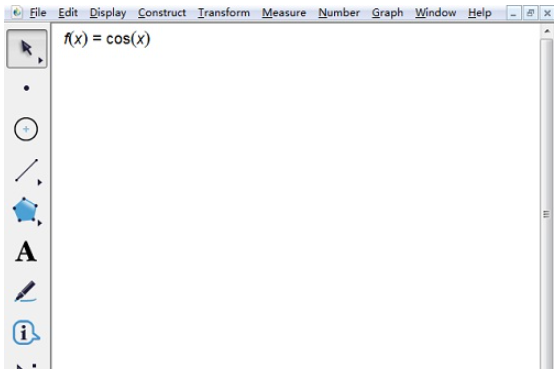
步骤二 绘制图像
1.单击侧边栏“自定义工具”——函数工具——函数图像单调区间分色。
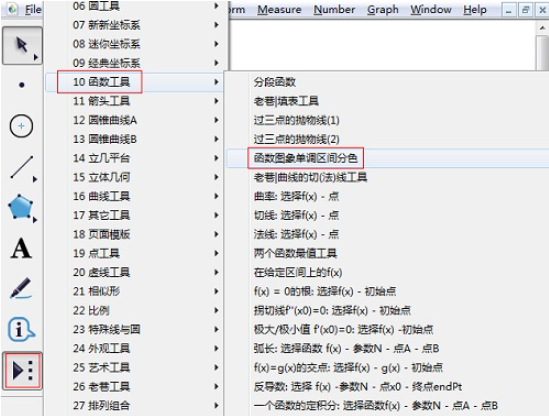
2.单击一下函数表达式,然后在单击左端点,紧接着,现在往右拖动鼠标确定右端点,这样就制作出了函数图像,如下图所示。
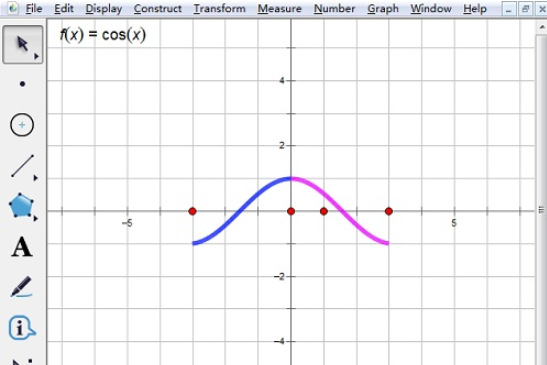
几何画板相关推荐:
小伙伴们看完小编为您带来的内容几何画板如何快速实现函数图像单调区间分色了吗?是不是一下子明朗了许多呢!更多有趣实用的游戏攻略都在游戏6~,ux6为您带来轻松愉悦的阅读体验(๑•ᴗ•๑)!